Windows 10 Creators Update ra mắt người dùng bản chính thức với nhiều cải tiến hấp dẫn và hữu ích cho người dùng. Chúng ta có thể kể đến một số tính năng như thay đổi danh sách tùy chọn thiết lập trên Settings, Night light giúp giảm ánh sáng xanh tránh tác động tới mắt người dùng, chế độ Game Mode hỗ trợ chơi game mượt hơn trên máy tính,...
Trong đó, phải kể đến tính năng Dynamic Lock điều khiển và khóa thiết bị Windows 10 PC thông qua thiết bị di động. Khi người dùng kết nối smartphone với máy tính thông qua Bluetooth, tính năng sẽ tự động khóa máy tính khi bạn không sử dụng. Trong vòng 30 giây, nếu smartphone và điện thoại không nằm trong phạm vi kết nối, lúc đó Windows sẽ được tắt màn hình đồng thời khóa máy tính. Nếu bạn vẫn chưa nắm rõ về cách sử dụng Dynamic Lock trong Windows 10 Creators Update, hãy theo dõi bài hướng dẫn dưới đây.
1. Kết nối máy tính với điện thoại qua Bluetooth:
Trước hết, để có thể sử dụng được tính năng Dynamic Lock trên Windows 10 Creators Update bạn cần thay đổi một số thiết lập trên điện thoại. Dynamic Lock hỗ trợ với tất các các thiết bị có kết nối Bluetooth. Trong bài viết dưới đây sẽ thực hiện với Windows Phone, các hệ điều hành khác thực hiện tương tự.
Bước 1:
Tại giao diện thiết bị Windows Phone, chúng ta vuốt màn hình từ trên xuống và chọn All settings.
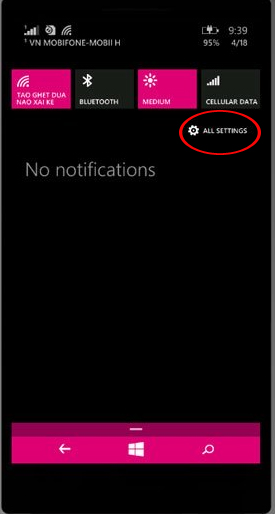
Bước 2:
Trong danh sách thiết lập cài đặt trên thiết bị, chúng ta tìm tới mục Bluetooth.
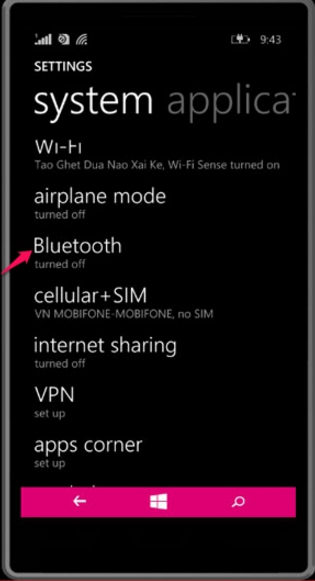
Bạn cần kích hoạt kết nối Bluetooth trên thiết bị để kết nối với máy tính.
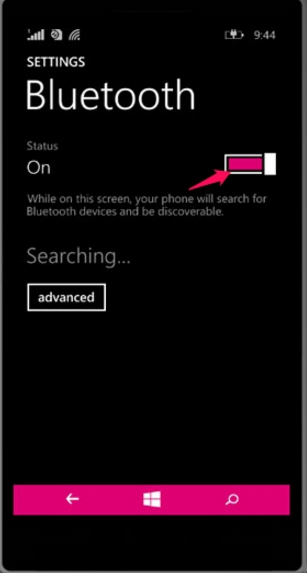
Bước 3:
Tại giao diện trên máy tính Windows 10 Creators Update, chúng ta click chuột phải vào nút Start trên giao diện màn hình.
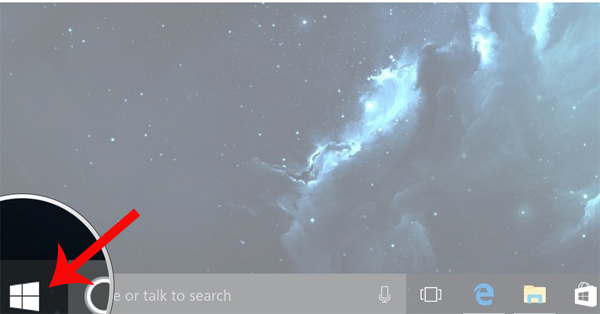
Sau đó click chuột vào mục Settings.
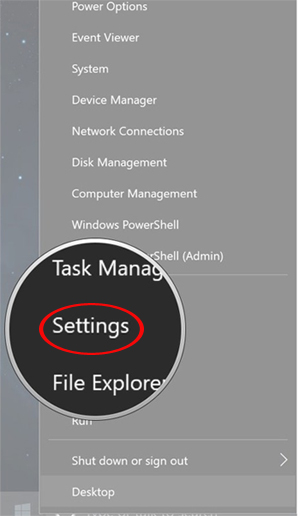
Bước 4:
Trong danh sách các thiết lập Settings, bạn click vào mục Devices.
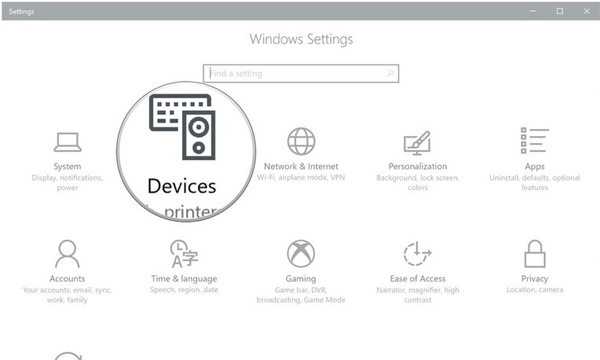
Chuyển sang giao diện mới. Tại đây người dùng sẽ nhìn xuống danh sách tùy chọn ở ngoài cùng bên trái giao diện và chọn mục Bluetooth & other devices.
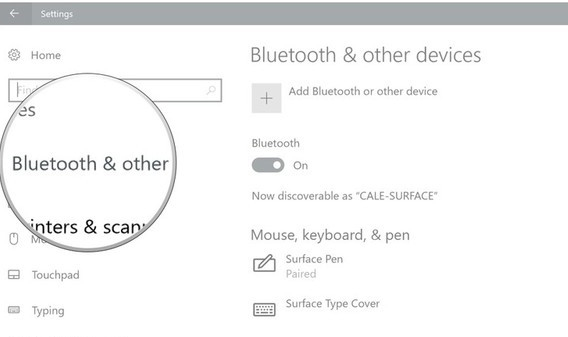
Bước 5:
Nhìn sang bên phải tại mục Bluetooth, chúng ta sẽ chuyển sang chế độ On.
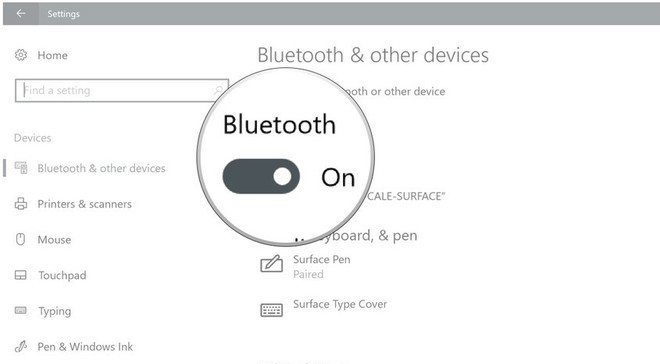
Sau đó, bạn click vào tùy chọn Add Bluetooth or other device ở bên trên.
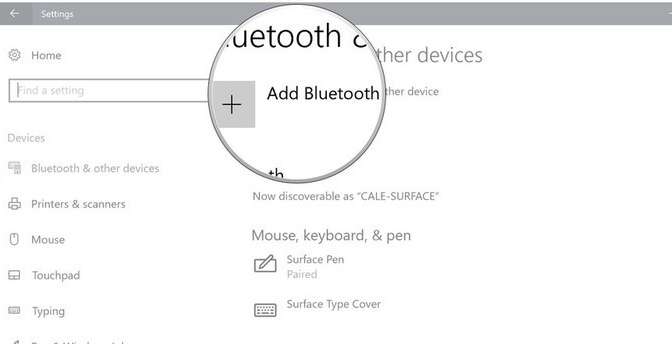
Bước 6:
Người dùng chọn phương thức Bluetooth để kết nối giữa điện thoại và máy tính. Hãy luôn đảm bảo trong quá trình kết nối, Bluetooth trên điện thoại không bị ngắt giữa chừng nhé.
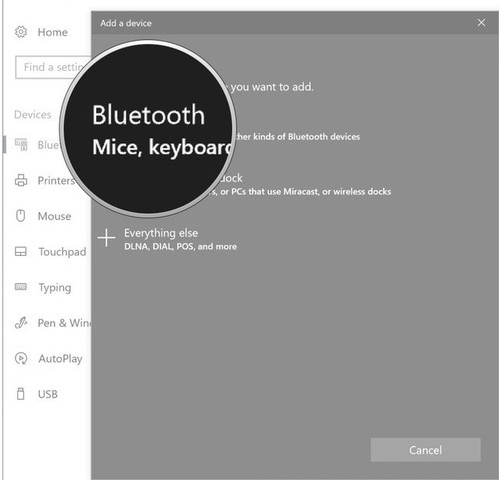
Bước 7:
Khi máy tính tìm được thiết bị smartphone, quá trình kết nối sẽ được tiến hành. Chúng ta sẽ click vào Windows Phone nhé. Đồng thời trên giao diện thiết bị điện thoại cũng xuất hiện tên máy tính đang được kết nối bằng Bluetooth.
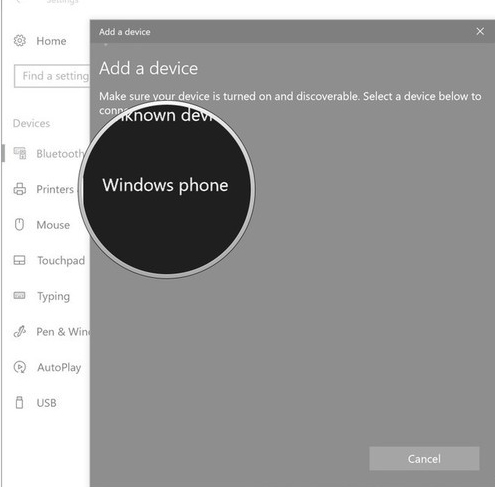
Bước 8:
Lúc này, bạn cần nhấn Connect để đồng ý cho máy tính kết nối với thiết bị smartphone.
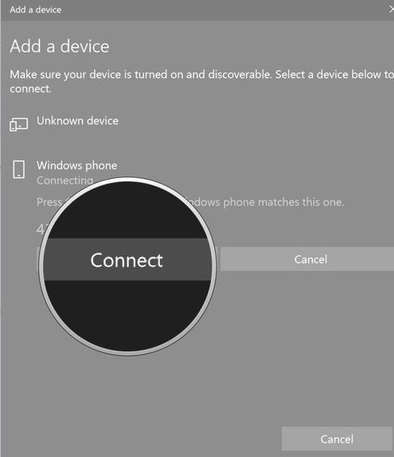
Khi quá trình kết nối thành công, bạn sẽ nhận được thông báo Your device is ready to go. Nhấn Done để đóng cửa sổ kết nối trên máy tính.
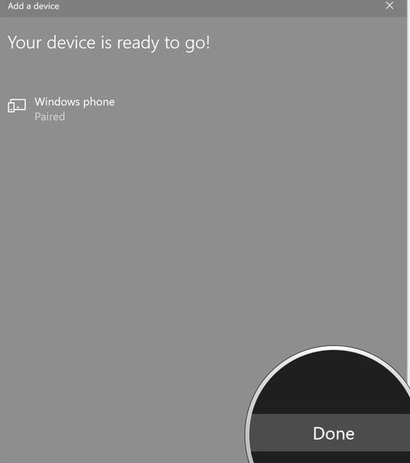
2. Cách kích hoạt Dynamic Lock trên Windows 10 Creators Update:
Sau khi chúng ta thực hiện xong quá trình kết nối máy tính với điện thoại thông qua Bluetooth, bạn sẽ tiếp tục thực hiện các thao tác bật tính năng này để sử dụng.
Bước 1:
Trước hết, bạn nhấn chọn vào biểu tượng Start rồi click vào Settings.
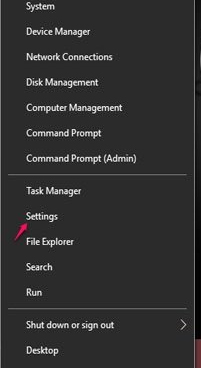
Bước 2:
Tiếp đến, chúng ta sẽ lựa chọn mục Accounts.
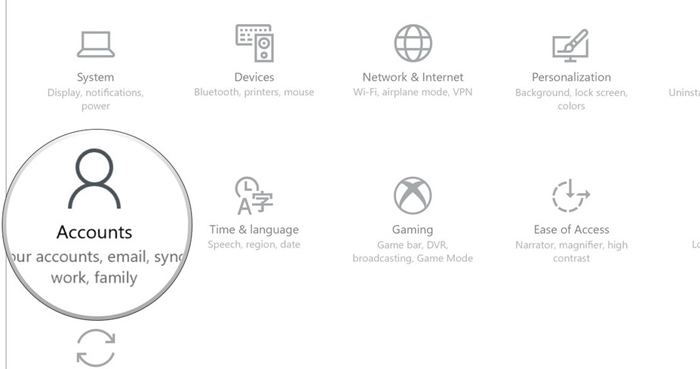
Bước 3:
Sang giao diện Account, bạn sẽ click vào mục Sign-in options ở danh sách tùy chọn bên trái giao diện. Nhìn sang bên phải mục Dynamic Lock, chúng ta cần tích chọn vào Allow Windows to detect when you're away and automatically lock device, cho phép tự động khóa thiết bị khi bạn không ở gần.
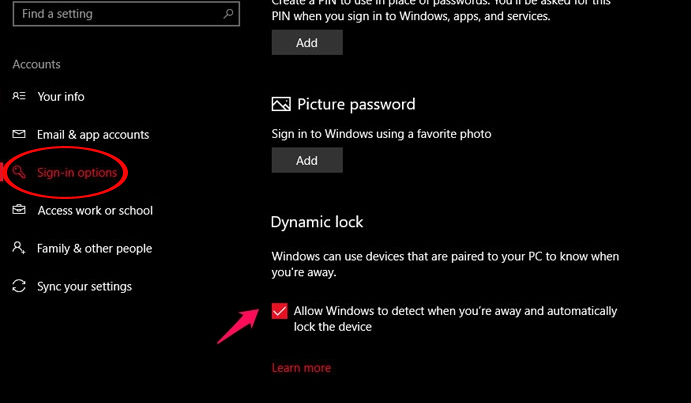
Như vậy là bạn đã kích hoạt xong tính năng Dynamic Lock trên Windows 10 Creators Update. Nếu người dùng rời khỏi phạm vi kết nối, máy tính sẽ ở chế độ bình thường trong vòng 30 giây sau đó rơi vào trạng thái khóa máy. Để sử dụng lại, chúng ta cần tiến hành đăng nhập lại máy tính. Với tính năng này, việc bảo mật thiết bị máy tính sẽ được nâng cao hơn, đặc biệt trong trường hợp bạn quên thao tác tắt máy.
 Công nghệ
Công nghệ  AI
AI  Windows
Windows  iPhone
iPhone  Android
Android  Học IT
Học IT  Download
Download  Tiện ích
Tiện ích  Khoa học
Khoa học  Game
Game  Làng CN
Làng CN  Ứng dụng
Ứng dụng 


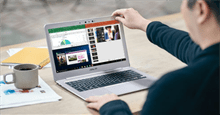





 Windows 11
Windows 11  Windows 10
Windows 10  Windows 7
Windows 7  Windows 8
Windows 8  Cấu hình Router/Switch
Cấu hình Router/Switch 









 Linux
Linux  Đồng hồ thông minh
Đồng hồ thông minh  macOS
macOS  Chụp ảnh - Quay phim
Chụp ảnh - Quay phim  Thủ thuật SEO
Thủ thuật SEO  Phần cứng
Phần cứng  Kiến thức cơ bản
Kiến thức cơ bản  Lập trình
Lập trình  Dịch vụ công trực tuyến
Dịch vụ công trực tuyến  Dịch vụ nhà mạng
Dịch vụ nhà mạng  Quiz công nghệ
Quiz công nghệ  Microsoft Word 2016
Microsoft Word 2016  Microsoft Word 2013
Microsoft Word 2013  Microsoft Word 2007
Microsoft Word 2007  Microsoft Excel 2019
Microsoft Excel 2019  Microsoft Excel 2016
Microsoft Excel 2016  Microsoft PowerPoint 2019
Microsoft PowerPoint 2019  Google Sheets
Google Sheets  Học Photoshop
Học Photoshop  Lập trình Scratch
Lập trình Scratch  Bootstrap
Bootstrap  Năng suất
Năng suất  Game - Trò chơi
Game - Trò chơi  Hệ thống
Hệ thống  Thiết kế & Đồ họa
Thiết kế & Đồ họa  Internet
Internet  Bảo mật, Antivirus
Bảo mật, Antivirus  Doanh nghiệp
Doanh nghiệp  Ảnh & Video
Ảnh & Video  Giải trí & Âm nhạc
Giải trí & Âm nhạc  Mạng xã hội
Mạng xã hội  Lập trình
Lập trình  Giáo dục - Học tập
Giáo dục - Học tập  Lối sống
Lối sống  Tài chính & Mua sắm
Tài chính & Mua sắm  AI Trí tuệ nhân tạo
AI Trí tuệ nhân tạo  ChatGPT
ChatGPT  Gemini
Gemini  Điện máy
Điện máy  Tivi
Tivi  Tủ lạnh
Tủ lạnh  Điều hòa
Điều hòa  Máy giặt
Máy giặt  Cuộc sống
Cuộc sống  TOP
TOP  Kỹ năng
Kỹ năng  Món ngon mỗi ngày
Món ngon mỗi ngày  Nuôi dạy con
Nuôi dạy con  Mẹo vặt
Mẹo vặt  Phim ảnh, Truyện
Phim ảnh, Truyện  Làm đẹp
Làm đẹp  DIY - Handmade
DIY - Handmade  Du lịch
Du lịch  Quà tặng
Quà tặng  Giải trí
Giải trí  Là gì?
Là gì?  Nhà đẹp
Nhà đẹp  Giáng sinh - Noel
Giáng sinh - Noel  Hướng dẫn
Hướng dẫn  Ô tô, Xe máy
Ô tô, Xe máy  Tấn công mạng
Tấn công mạng  Chuyện công nghệ
Chuyện công nghệ  Công nghệ mới
Công nghệ mới  Trí tuệ Thiên tài
Trí tuệ Thiên tài